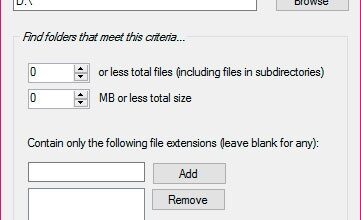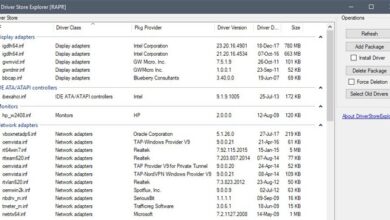Comment sauvegarder mon PC Windows 8 pour sauvegarder mes fichiers importants? Guide étape par étape
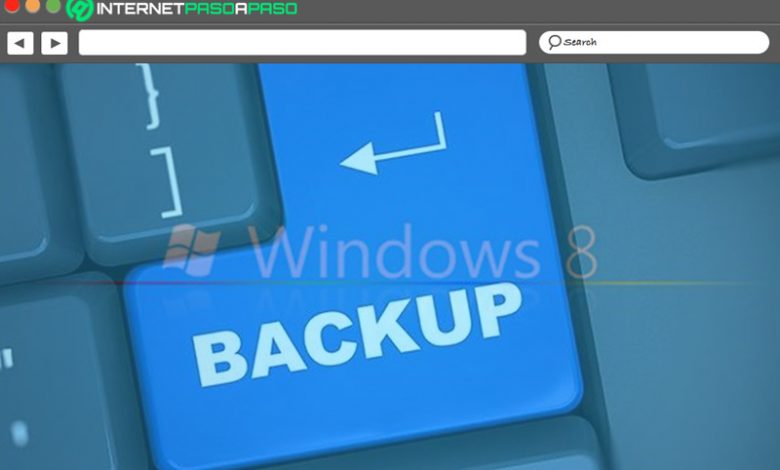
Bien que ce soit vrai, aujourd’hui, W10 est la version la plus utilisée de Microsoft Windows dans le monde et pour cette raison, il est considéré comme l’un des systèmes d’exploitation les plus reconnus. Cependant, de nombreux utilisateurs choisissent encore d’utiliser Windows 8 , en raison des avantages que cette version offre.
En ce sens, actuellement, nombreux sont ceux qui apprécient la grande efficacité du W8 quelles que soient les performances de son matériel et, en plus, obtiennent des avantages tels qu’une compatibilité élevée avec les appareils externes, son haut niveau de personnalisation et la sécurité remarquable qui offre à ses utilisateurs . Par conséquent, il permet des sauvegardes faciles .
Mais, bien qu’il s’agisse de l’un de ses meilleurs utilitaires, de nombreux utilisateurs ne savent pas comment sauvegarder leur PC Windows 8 pour sauvegarder tout type de fichiers. Raison pour laquelle, à travers ce post, nous vous informerons des étapes à suivre pour mener à bien ce processus .
Pourquoi est-il important de toujours avoir une sauvegarde de sauvegarde?
Au niveau informatique, une sauvegarde ou copie de sauvegarde est définie comme une copie des données originales qui est réalisée dans le but de disposer d’un moyen de les récupérer facilement, en cas de perte. Par conséquent, sur n’importe quel ordinateur et pour tout utilisateur, ces éléments sont d’une grande importance .
Ainsi, en ce qui concerne sa pertinence, nous soulignons qu’une sauvegarde de sauvegarde réussit à garantir que les données sont conservées en sécurité et qu’aucune information critique n’est perdue, en aucune circonstance.
En d’autres termes, ils sont utiles pour différents événements et utilisations, tels que:
- Récupérer les systèmes informatiques.
- Restaurez un certain nombre de fichiers qui peuvent avoir été supprimés accidentellement.
- Évitez la perte totale en cas de vol.
- Protégez les données d’un ordinateur ou d’une catastrophe naturelle.
Par conséquent, l’importance des sauvegardes de données ou de fichiers est incontestable . Compte tenu de cela, sa perte peut générer des problèmes de sécurité, de désinformation, de réintroduction, de perte d’argent et peut même causer des problèmes au niveau personnel ou privé . Ce sont donc des éléments très importants dans l’environnement informatique.
Apprenez étape par étape comment créer une sauvegarde sous Windows 8
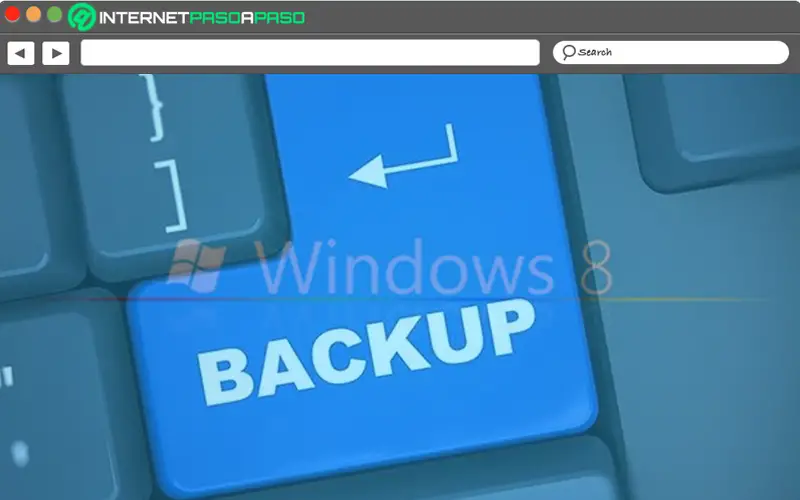
Maintenant, bien qu’il existe de nombreux outils externes avec lesquels vous pouvez faire des copies de sauvegarde sur un PC, il est également possible de faire ce type de sauvegarde directement depuis votre ordinateur Windows 8 .
Par conséquent, vous vous demanderez comment ils peuvent être réalisés et, ci-dessous, nous vous expliquerons cette procédure étape par étape:
- Pour commencer, cliquez sur le bouton Démarrer et sélectionnez «Panneau de configuration» .
- Ensuite , cliquez sur «Système et maintenance» pour y accéder, cliquez sur «Sauvegarde et restauration» .
- Si vous n’avez jamais utilisé cet utilitaire W8 auparavant, choisissez l’option «Configurer la sauvegarde» et suivez correctement toutes les étapes de l’assistant.
- Si vous avez déjà effectué une sauvegarde et que vous souhaitez en créer une manuellement , sélectionnez simplement «Faire une sauvegarde maintenant» .
- Oui, vous préférez créer une nouvelle sauvegarde complète au lieu de mettre à jour votre ancienne sauvegarde, vous devez cliquer sur «Créer une nouvelle sauvegarde» et, enfin, terminer les étapes de l’assistant.
Liste des meilleurs programmes pour faire des copies de sauvegarde dans Windows 8
Comme nous l’avons mentionné dans la partie précédente, il existe actuellement la possibilité de faire des copies de sauvegarde ou de sauvegarde à l’aide d’un logiciel conçu pour cela .
Par conséquent, nous allons vous présenter ici trois des meilleures solutions auxquelles vous pouvez recourir, en cas d’option pour cette alternative en dehors du système d’exploitation Microsoft:
Norme Aomei Backupper
«MISE À JOUR
Voulez-vous sauvegarder les données les plus importantes stockées sur votre PC avec une sauvegarde?
ENTREZ ICI
et apprenez tout de SCRATCH!»
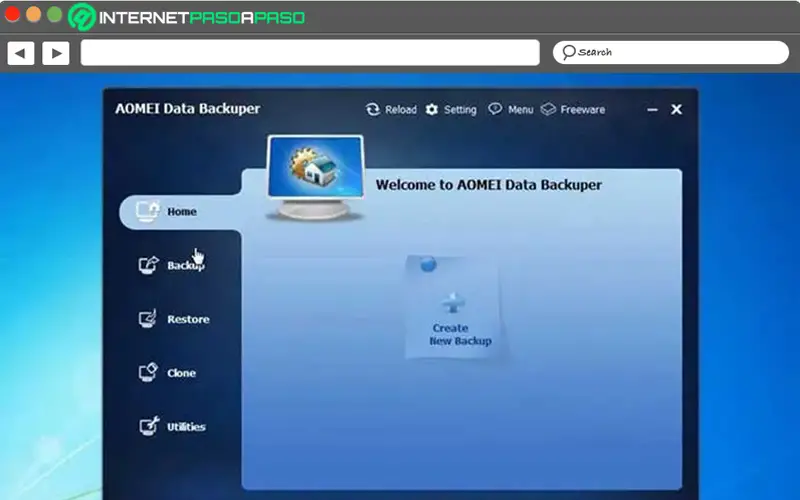
Il est considéré comme l’ un des meilleurs programmes pour créer des sauvegardes sous Windows , car il est compatible avec toutes les versions de XP à W10 . En ce sens, c’est un utilitaire qui a la capacité de faire des copies de sauvegarde des disques durs dans leur intégralité et, en outre, il est également possible de le faire dans des fichiers individuels ou des partitions de disque cryptées .
Entre autres fonctionnalités, nous soulignons qu’il intègre une série d’utilitaires qui sont utilisés pour analyser, gérer et contrôler l’état du disque dur de votre PC . De plus, il s’agit d’un logiciel entièrement gratuit qui, heureusement, est exempt de publicité. Il convient de noter qu’il existe également une version payante qui a un coût de 44,99 euros .
Télécharger Aomei Backupper Standard Windows
Sauvegarde et récupération Paragon
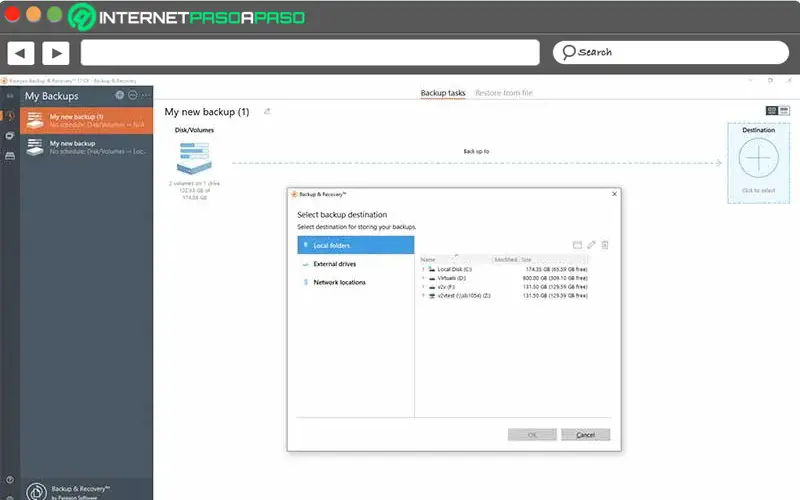
Il consiste en un programme gratuit conçu pour effectuer des sauvegardes complètes, différentielles et incrémentielles, compatible avec les ordinateurs Windows ainsi qu’avec Linux et Mac. Qui offre un package complet pour que l’utilisateur se sente satisfait de ses besoins en fonction dans la sauvegarde de vos fichiers.
De cette manière, il vous permet également de faire des copies de sauvegarde de disques virtuels et dispose d’une interface simple et intuitive qui est idéale pour tout type d’utilisateur. En plus de cela, le programme prend en charge la sélection du dossier, du disque ou de l’ordinateur entier que vous souhaitez enregistrer et sauvegarder . Il y a même la possibilité de créer des points de restauration , pour plus de précision.
Télécharger Paragon Backup & Recovery Windows
Dupliquer
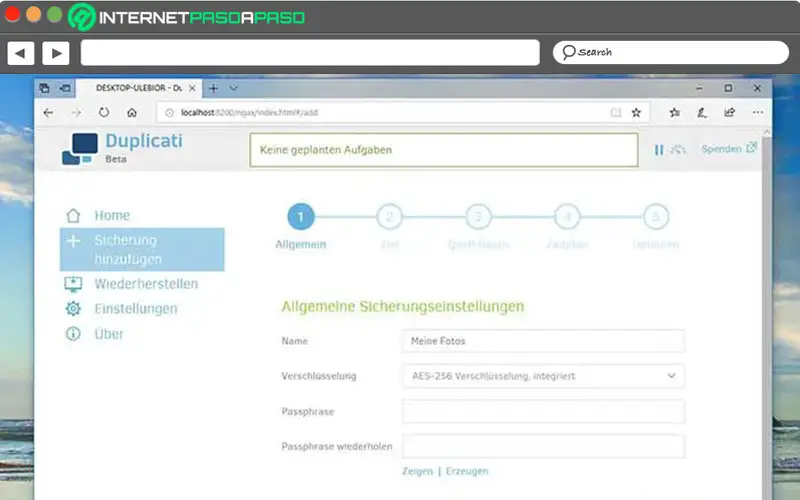
C’est également une solution recommandée pour les ordinateurs Windows sur lesquels les utilisateurs souhaitent effectuer une sauvegarde. Depuis, c’est un programme qui se charge de stocker des copies de sauvegarde totalement cryptées et en toute sécurité . Qui sont incrémentiels et compressés basés sur toutes sortes de fichiers, serveurs distants ou services de stockage dans le cloud.
Pour sa part, il s’agit d’un logiciel gratuit et open source qui est également compatible avec les ordinateurs Mac et Linux. De plus, il se caractérise par la présentation d’un design basé sur des applications Web afin que l’utilisateur se sente familier et obtienne une grande simplicité lors de la manipulation du programme, de sorte que son interface est intuitive et facile à utiliser .
Télécharger Duplicati Windows
Si vous avez des questions, laissez-les dans les commentaires, nous vous répondrons dans les plus brefs délais, et cela sera également d’une grande aide pour plus de membres de la communauté. Je vous remercie!